DHCP Relay Debian
Hai kawan-kawan pelajar IT, kali ini saya akan membawakan materi tentang CARA MENGKONFIGURASI DHCP RELAY DI DEBIAN. Simaklah penjelasan berikut:
Yang dibutuhkan :
1. Aplikasi WMWARE
2. File Iso Debian 9.7
3. File Iso Windows 10
Langkah-langkah :
1. Pertama kita login dahulu ke mesin Debian Server kita dan mengubahnya menjadi super user,
2. Kita cek terlebih dahulu IP Network kita dengan perintah di bawah,
3. Setelah itu kita install paket DHCP Server,
4. Kita pindah direktori ke DHCP,
5. Setelah itu kita edit file DHCPD.conf,
6. Kita ubah pada baris kalimat seperti tampilan di bawah,
7. Lalu kita edit dan arahkan Interface DHCP kita,
8. Disini kita rubah interfacenya,
9. Setelah selesai kita langsung restart DHCP server,
10. Untuk di Debian Relaynya kita mulai login dan merubahnya menjadi super user,
11. Lalu kita cek IP dari network kita dengan perintah di bawah,
12. Lalu kita edit nama host kita dengan perintah berikut,
13. Ubah nama dan IP nya sesuai dengan IP network Debian Relay kita,
14. Lalu selanjutnya kita edit resolv.conf kita,
15. Ubah dan arahkan ke DNS Debian Server kita,
16. Sekarang kita edit file sysctl.conf,
17. Ubah baris kalimat menjadi seperti tampilan berikut,
18. Ubah pula pada baris kalimat berikut,
19. Lalu masukkan perintah di bawah untuk mengecek apakah konfigurasi kita sebelumnya sudah benar atau belum,
20. Maka jika sudah betul maka akan muncul tampilan seperti di bawah,
21. Lalu kita langsung saja install paket DHCP relay pada Debian DHCP kita,
22. Jika tidak bisa atau bermasalah dengan paket DHCP Relay kita, masukkan perintah di bawah,
23. Lalu disini kita tinggal ketik "y" untuk melanjutkan,
24. Masukkan CD-ROM dari Debian yang diminta,
25. Tunggu hingga proses penginstalan selesai,
27. Disini kita masukkan IP dari DHCP server kita,
28. Dan disini kita masukkan Interface yang mengarah ke DHCP relay dari DHCP server,
29. Untuk pada tampilan ini kita lewatkan saja,
30. Lalu kita coba untuk melakukan pengecekan terhadap status dari DHCP relay yang sudah kita atur barusan,
31. Dan hasilnya akan menjadi seperti tampilan di bawah,
32. Untuk melakukan pengujian kalian bisa membuat dua adapter network agar mempermudah proses pengiriman data dan proses penerimaan internet, dengan merubahnya pada pengaturan "settings". Klik Add,
33. Pilih network adapter dan klik Finish,
34. Lalu pilih kan segment, dan klik lan segment pada kotak kecil di bawah,
35. Setelah membuat Lan Segment, atur network adapter ke nama Lan Segment yang sudah kita buat, klik Ok,
36. Untuk pada klien lakukan hal yang sama dan arahkan pada nama Lan Segment yang sama dengan yang ada di DHCP Server,
37. Hasilnya akan jadi seperti di bawah setelah kita mencoba untuk menyambungkan klien ke server,
DEMIKIAN DARI MATERI YANG BISA BAWAKAN KALI INI, KURANG LEBIHNYA MOHON MAAF, SEKIAN.








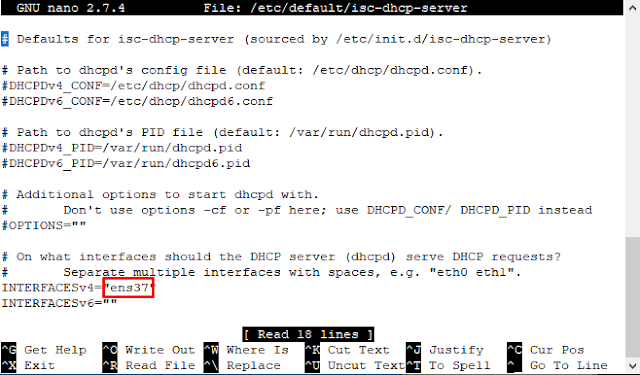



























Komentar
Posting Komentar